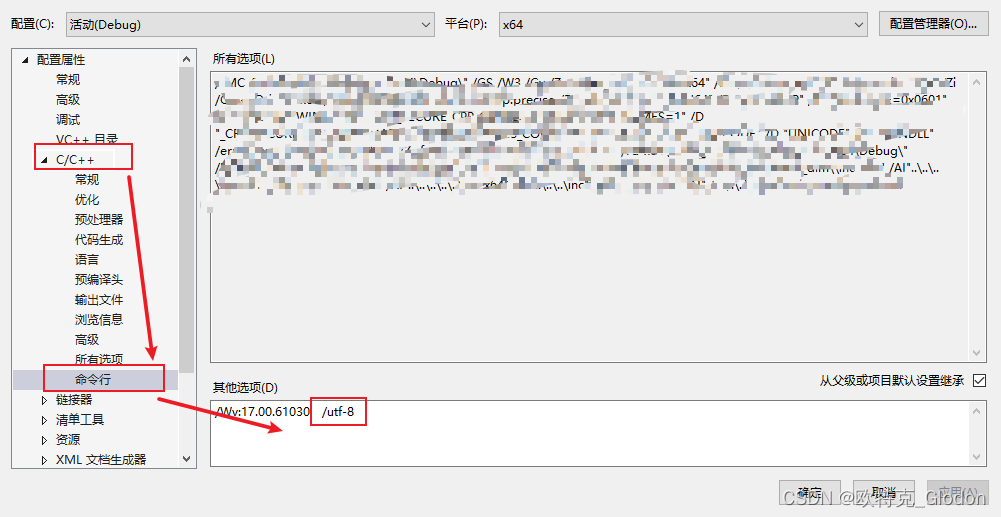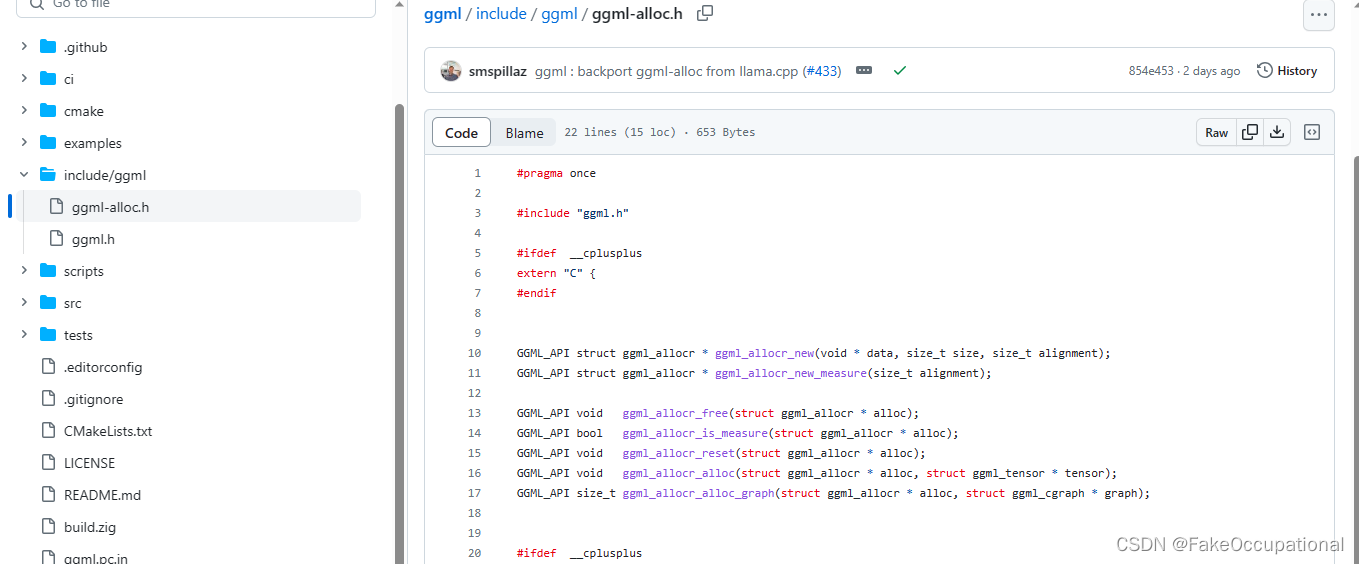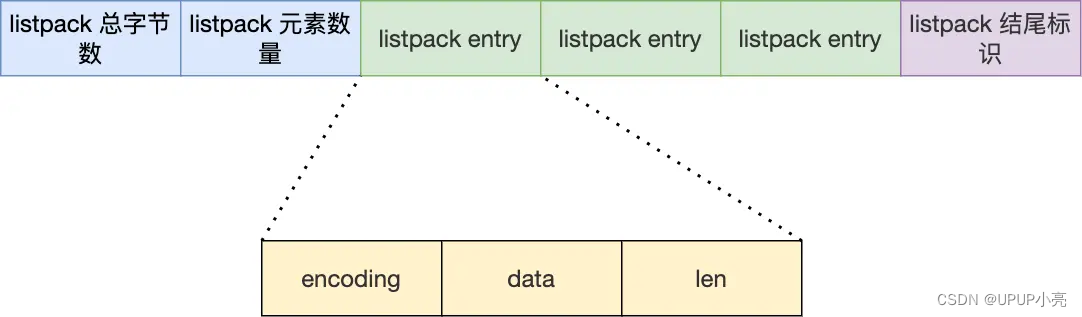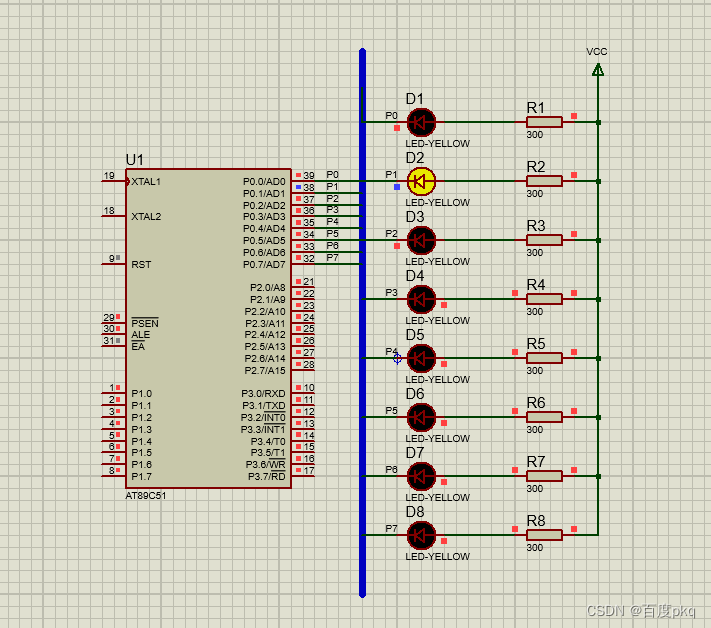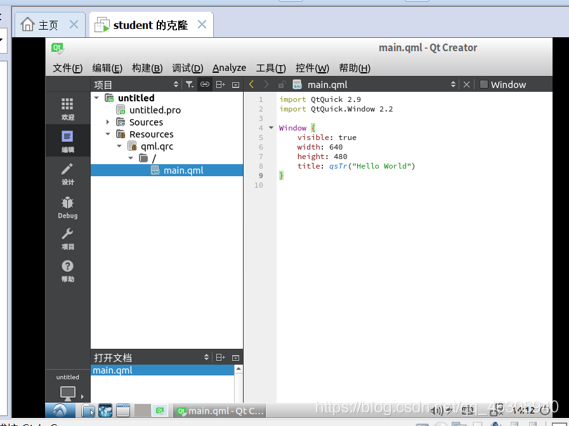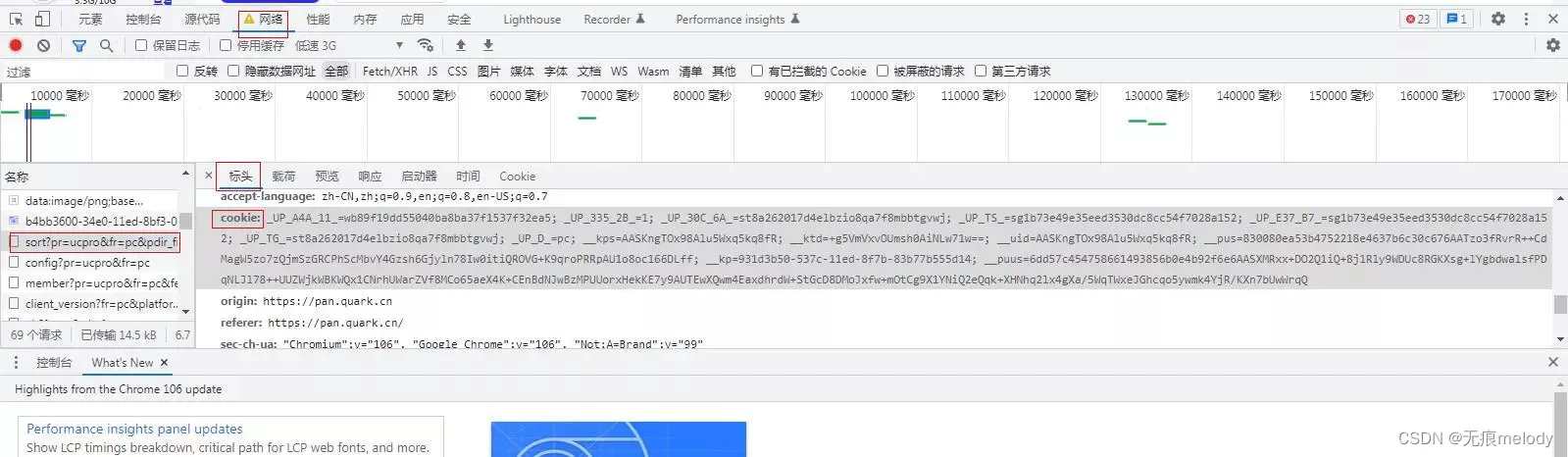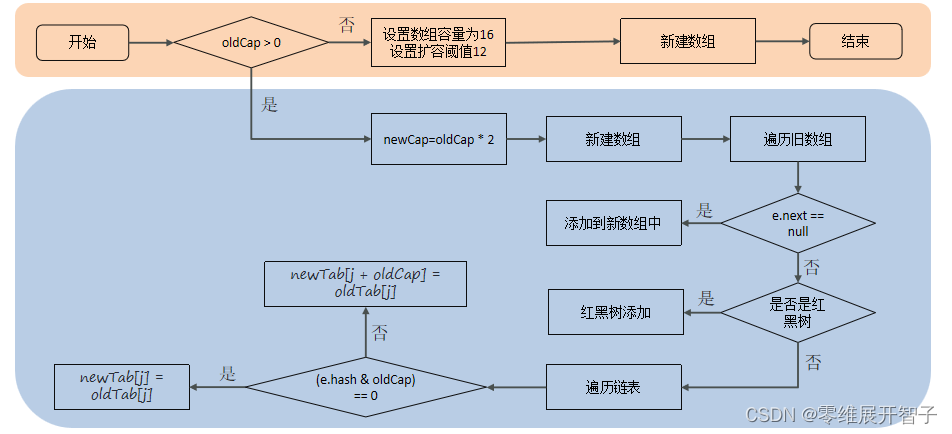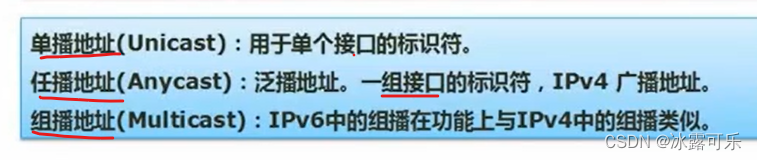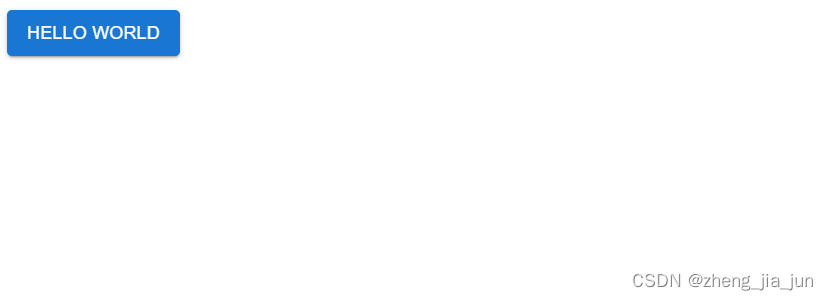注意:本文使用Windows操作系统。如果你计算机的操作系统不是Windows,这篇文章对于你来说没有丝毫意义。
我们前几天介绍了如何建立一个自己的网站,虽然也有用,但是下载了许多软件。Windows系统就自带了一个名为IIS的软件,它可以帮助我们使用自己的IP地址来访问网站,也就是说不用购买域名。但是请注意,一旦你的IP地址变更,就是说你的计算机连接的互联网变更的话就无法访问这个网站了。
我们先要知道你是怎么访问网站的。
首先,你要输入一个域名,也就是网址。域名本身是没有任何意义的,浏览器也不认识域名,它只认识IP地址。浏览器先从你浏览过的网页中寻找域名对应的IP地址。如果没有找到则去问DNS,也就是域名服务器。DNS专门管理各种域名。它将域名对应的IP地址返回到浏览器,然后浏览器继续向IP地址对应的服务器发起请求,请求访问这个网站。只要服务器同意了请求,你就可以访问网站了。服务器其实就是固定IP地址的计算机,只不过它的计算能力比你的计算机强多了。
当然,如果你纯粹是为了胡闹,而且输入的域名也不存在的话,浏览器将会显示一个404File Not Found来警告你⚠。
那么我们知道了,其实IP地址才是最重要的。
想要使用IIS,我们首先要打开这个功能。打开控制面板。
点击程序。
点击启动或关闭Windows功能。
将Internet Information Services里面的全部勾选上。(在你的电脑上,它可能是互联网信息服务)
点击右下角的确认,等待一段时间。在这段时间里,你可以先写好你的代码。
我们以Hello World为例。
<html><head><title>"Hello World"</title></head><body><p>"Hello World"</p></body>
</html>
它会要求你重新启动,听它的吧。
好了,我回来了。
现在我们要在IIS中新建一个网站。首先打开IIS。你可以直接搜索IIS或在控制面板中打开。
将左边点开并右击网站。
点击添加网站。
网站名称可以随便命名。
物理路径就是你放置代码的地方。
那么,IP地址怎么获取呢?
按下Windows+R键,输入cmd打开命令行窗口。
输入ipconfig。
回车。
复制选中的内容,这里就是你的IP地址了。
我们将前面的表格填写完整。
继续。
点击确认即可。
将你编写的Hello World保存为index.html并放到你选择的物理路径后。例如,我选择的G:\ThisWeb\index.html。
右键网站名称,选择启动。
如果出现错误,说有程序正在使用,不要慌。
Windows+R输入PowerShell打开PowerShell。
输入netstat -ano。
回车。
找到端口80,一般在最上面。查看对应的PID,就是最后的3940。
输入tasklist。
找到对应的PID。
按下Ctrl+Alt+Delete键。
选择任务管理器。
选择刚才发现的任务并点击结束,在IIS中重试就可以了。
在IIS中点击右边的浏览,就可以访问你的网站了!
尝试在其它设备上访问:
同样成功了!
赶快将你的IP地址发送给别人,并让他们也访问吧!
注意:不要将你的IP地址发送给陌生人,他们可以通过IP地址锁定你的地址。
怎么样,学会了吗?期待你也可以制作出自己的网站!